پیش از پرداختن به شیوه مسدود کردن دسترسی سرویس های ویندوز 10 به اینترنت ، بد نیست نگاهی به لزوم انجام این کار و فواید آن داشته باشیم. همانگونه که میدانید طراحی سیستم عامل ویندوز ۱۰ به شکلی است که بهروزرسانیها ارائه شده را بصورت خودکار بررسی و دریافت میکند. تا این جای کار همهچیز عالی است اما مشکل انجاست که اگر حجم بهروزرسانیها زیاد باشد، مصرف ترافیک اینترنت بسیار بالا خواهد شد.
برخی از کاربران برای رفع این اشکال و جلوگیری از بروزرسانی خودکار برنامه، ارتباط وایفای خود را روی «metered connection» تنظیم میکنند. این کار اگر چه مانع از دانلود بیش از حد بهروزرسانی ویندوز ۱۰ میگردد اما دسترسی برنامههای مختلف دیگری از ویندوز به اینترنت را همچنان فعال نگه میدارد. همین موضوع مجدداً سبب افزایش مصرف اینترنت گشته و تا حدی نارضایتی کاربر را سبب میگردد.
تاکنون، متأسفانه هیچ گونه پیشنهادی از سوی طراحان ویندوز 10 جهت مسدود کردن دسترسی سرویس های ویندوز اینترنت ارائه نشده است. با این وجود اگر اصرار به این کار دارید میتوانید از یک برنامهی جانبی با نام TripMode استفاده نمایید. (اگر چه نمونههای کرک شدهی این نرمافزار نیز در دسترس هر دو سیستم عامل ویندوز و مک است اما خرید نرم افزار اصلی این برنامه نیاز به پرداخت 8 دلار دارد). در صورت نیاز به راهنماییهای بیشتر در این باره میتوانید با کارشناسان ما در مرکز تعمیرات لپ تاپ تماس بگیرید.
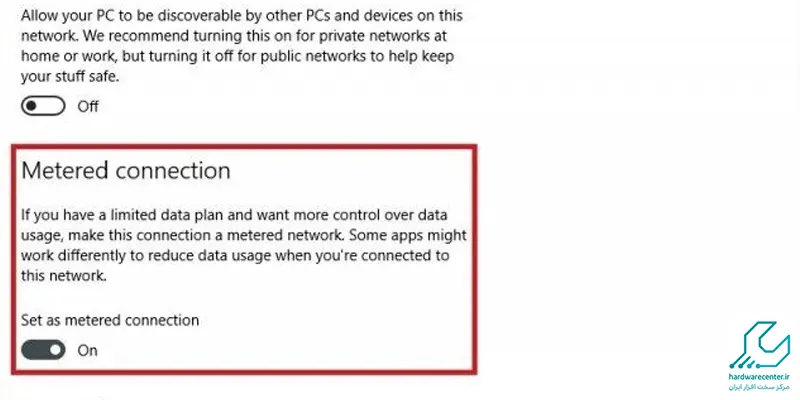
آموزش مسدود کردن دسترسی سرویس های ویندوز 10 به اینترنت
همانگونه که گفته شد در حال حاضر تنها روش موجود جهت مسدود کردن دسترسی سرویس های ویندوز 10 به اینترنت ، استفاده از نرم افزار TripMode است. هدف اصلی تریپمود جلوگیری از دسترسی برنامه ها به اینترنت در زمان وبگردی شما است. با این برنامه قادر خواهید بود انتخاب کنید که چه برنامه و سرویسهایی به اینترنت دسترسی داشته باشند. برای فعال سازی تریپ مود تنها کافی است که این نرم افزار را فعال و برنامه ها و خدمات اینترنتی را برای اتصال یا متصل نشدن به اینترنت، بهصورت موردی انتخاب کنید.
استفاده از این برنامه به منظور مسدود کردن دسترسی سرویس های ویندوز 10 به اینترنت بسیار آسانتر از زمانی خواهد بود که بهصورت دستی این کار را انجام میدادید. به عبارتی دیگر با استفاده از این برنامه دیگر نیاز به مسدود کردن برنامههای مختلف به صورت دستی آن هم در زمان وبگردی با مرورگرهای مختلف نخواهید داشت. در صورت نیاز به راهنماییهای بیشتر در ارتباط با شیوه استفاده از این برنامه و فعالسازی آن میتوانید با کارشناسان ما در مرکز تعمیرات لپ تاپ تماس بگیرید.
این مطلب مفید رو از دست نده : علت و راهکار های پرش تصویر لپ تاپ
مزیت نرم افزار TripMode
خوشبختانه تریپمود دارای یک نسخه آزمایشی ۷ روزه است. از همین رو کاربر میتواند به مدنت 7 روز به صورت رایگان از این نسخه استفاده کند و در صورت رضایت از کارایی، جهت خرید آن اقدام کند. این برنامه یک آیکون به قسمت نوار پایین سمت راست صفحه نمایش اضافه میکند. با کلیک روی این آیکون و قرار دادن در حالت روشن، میتوانید کار مسدود کردن دسترسی سرویس های ویندوز 10 به اینترنت را انجام دهید.
با نصب این برنامه هر زمان که یک سرویس جدید یا نرمافزار جدید به اینترنت دسترسی پیدا کند، آیکون برنامه در نوار پایین، قرمزرنگ میشود و شروع به چشمک زدن میکند. این کار در واقع هشداری برای شما است که میتوانید با توجه به آن سبب مسدود کردن دسترسی سرویس های ویندوز 10 به اینترنت شوید. در صورت کلیک بر روی آیکون های به نمایش درآمده، آیکون ها به رنگ خاکستری درخواهند آمد. این به معنای عدم دسترسی آیکون ها به اینترنت است.
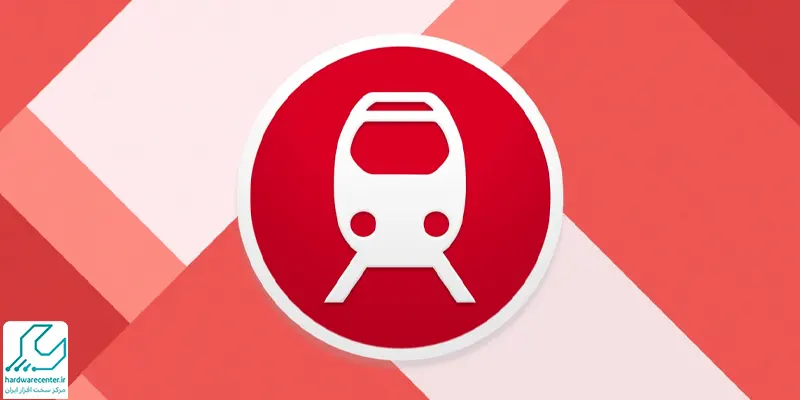
مسدود کردن موقت دسترسی سرویس های ویندوز 10 به اینترنت
خوشبختانه برنامه تریپ مود جهت مسدود کردن موقت دسترسی سرویس های ویندوز 10 به اینترنت نیز راهکاری اندیشیده است. بنابراین برای مسدود کردن های موقت نیز میتوانید روی این برنامه حساب باز کنید.
تریپمود امکان تغییر دسترسی اینترنت برنامهها را تنها با یک سوئیچ ارائه میدهد. اگر میخواهید برای مدتزمان مشخص از ارتباط برخی سرویسهای ویندوز به اینترنت جلوگیری کنید، میتوانید از تریپمود بخواهید آن را برایتان انجام دهد؛ بنابراین اصلا احتیاج نیست که بهصورت دستی دسترسی اینترنت را مسدود یا در رجیستری برنامهها تغییری اعمال کنید.
نسخهی ارائه شده از سوی طراحان تریپ مودف هم برای کاربران مک و هم کاربران ویندوز قابل استفاده است. نکته باقی مانده و شایان ذکر در مورد مسدود کردن موقت دسترسی سرویس های ویندوز 10 به اینترنت آن است که در حین این کار به نوع سرویسهای مسدود شده دقت نمایید. چرا که ماهیت برخی از برنامهها در ویندوز 10 به گونهای است که برای فعالیت نیاز به اینترنت دارند.
بنابراین پیش از مسدود کردن، این برنامهها را شناسایی کنید و آنها را از لیست مسدودیها خارج نمایید. در صورت نیاز به راهنماییهای بیشتر در ارتباط با شیوه استفاده از این برنامه و فعالسازی آن میتوانید با کارشناسان ما در مرکز تعمیرات لپ تاپ تماس بگیرید.
بیشتر بدانید : آموزش تصویری فعالسازی حالت دارک مود در ویندوز 11
نمایندگی تعمیرات لپ تاپ
در نمایندگی تعمیرات لپ تاپ پس از انجام عملیات مرتبط با عیب یابی صحیح و اصولی دستگاه، اقدامات مورد نیاز جهت تعمیر لپ تاپ شناسایی گشته و بر روی دستگاه اِعمال می گردند. پیاده سازی اصولی و گام به گام مراحل تعمیر در این مرکز، سبب گشته تا غالب اشکالات ایجاد شده در این دستگاه ها مرتفع گشته و لپ تاپ ها کیفیت اولیه خویش را بازیابند.
نمایندگی تعمیرات لپ تاپ یکی از مراکز تخصصی پیشرو در حوزه تعمیرات نوت بوک و لپ تاپ است که سرویس های انجام شده در آن با استفاده از تجهیزاتی پیشرفته و مدرن همچون BGA Machine Ersa 550، Clean Room، PC3000،TEXAS INSTRUMENTS EV 2300 و دیگر تجهیزات تعمیراتی و ابزارآلات لحیمکاری روز جهان به صورت تخصصی و صد در صد تضمینی انجام میگیرد.

